Androidでスクリーンショットを撮るのが大好きデバイスは、DeviantARTやMyColorScreenでホーム画面の設定を披露したり、XDA-Developersなどのコミュニティで技術サポートを求めたり、私たちのようなアプリのレビューを書いたりするためのものです。ただし、オンラインで共有する前に、元の画像にいくつかの変更を加える必要がある場合があります。目的のために複雑な編集ツールを使用したくない場合は、Ashampooに新しいツールが含まれています アシャンプースナップ Android用アプリ。 このきちんと設計されたアプリを使用すると、スクリーンショットを撮って、最も簡単な方法ですぐに注釈を付けることができます。強力な組み込み画像エディタを使用すると、画像に形、絵文字、クリップアート、テキスト、矢印などを追加し、Androidのネイティブ共有オプションを介して画像を共有できます。
SnapのUIは非常に単純で、外出先でスクリーンショットをキャプチャして編集するプロセスも同様に簡単です。仕組みは次のとおりです。
まず、スクリーンショットをキャプチャしてください通常は実行します(ほとんどのデバイスでは、電源+ボリュームダウンで機能します)。その後、画像は自動的にSnapの編集ワークスペースにエクスポートされ、ピンチやドラッグなどの簡単なジェスチャーで、必要に応じて画像をズームまたは再配置できます。
または、画像をインポートすることもできますギャラリーから直接、またはデバイスのカメラを使用してキャプチャします。画像プレビュー画面で、スナップを使用すると、さまざまな方法で画像を微調整できます。利用可能な編集オプションを表示するには、まず左下隅にある小さな矢印ボタンをタップする必要があります。

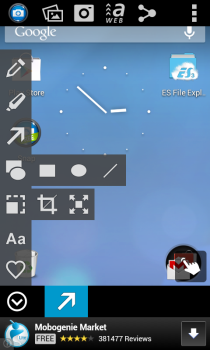
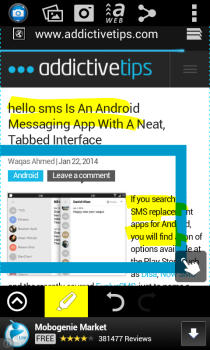
ポップアップするミニサイドバーはさまざまな円、四角、線などの形状の追加、何かを強調または描画するためのマーカーおよび鉛筆ツール、絵文字、テキストボックスなどの編集オプション。画像をカスタムサイズにトリミングすることもできます。スナップを使用すると、[元に戻す]ボタンを使用して変更をすばやく元に戻すことができます。
出力ファイルはJPEGまたはPNG形式。これらの両方のサポートされている形式の品質パラメーターは設定画面から制御できます。これにより、通知バーでSnapの永続的なアイコンを切り替えたり、使用状況データを開発者に送信して将来の更新を改善したり、キャプチャしたスクリーンショットをSnapの編集に自動的にインポートしたりすることもできますインターフェース。
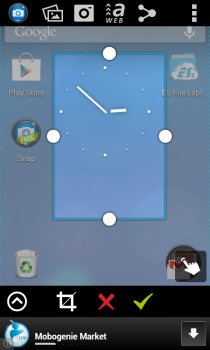
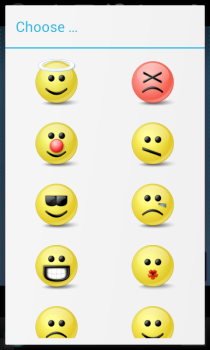
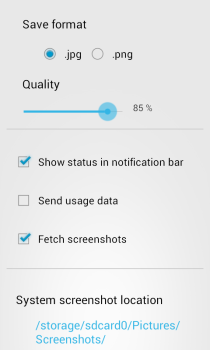
Snapの無料版は広告を備えていますが、アプリ内Proアップグレードでは、広告が表示されなくなるだけでなく、画像のスケーリング、画像をAshWebにアップロードする機能、その他のクリップアートや図形などの追加機能も追加されます。
PlayストアからAshampoo Snapをインストールする













コメント